Реклама
Линук је одличан оперативни систем који може подржати огромну количину хардвера. Међутим, једна ствар која још увек не подржава баш онако како бисмо волели су ХиДПИ дисплеји. Ако покрећете Линук на систему са ХиДПИ екраном, можда сте приметили да је све ситно или можда само изгледа чудно. У зависности од софтвера који користите на вашем Линук систему, ево неколико различитих савета који вам могу помоћи да стекнете боље искуство на ХиДПИ екрану.
Шта је ХиДПИ?
Екрани се сматрају „ХиДПИ“ или „Хигх Дотс пер Инцх“ када пакују огромну количину пиксела у мањи екран. Најчешћи пример ХиДПИ дисплеја је овај панел пронађен на МацБоок Про Ретина, али постоји и неколико других преносних рачунара који имају ХиДПИ дисплеје, попут Леново Иога 2 Про. ХиДПИ дисплеји могу бити одлични јер пружају врло чист, оштар доживљај који постаје најуочљивији за текст. Међутим, пуно софтвера још није добар посао у подржавању толико пиксела, па имају тенденцију да користе исту количину пиксела на било ком екрану, што резултира мањом величином на ХиДПИ екранима.
Уз то, постоји неколико савета које могу да поделим који се могу, а који не морају односити на вас, у зависности од тога шта користите. Погледајмо их.
Подршка за Гноме ХиДПИ

Гноме ГНОМЕ 3 Бета - Добродошли на ваш нови Линук Десктоп Опширније је почео да подржава ХиДПИ дисплеје, али има тенденцију да треба додатни притисак да би правилно функционисао. Корисници Убунту-а узимају напомену: иако ово није подешавање за јединство, можда ћете и даље желети да то примените тако да текст и други елементи УИ не изгледају премало или превелики.
Да бисте дали Гноме-у мали додатни притисак, отворите терминал и покрените следећу наредбу:
фактор скалирања орг.гноме.десктоп.интерфаце фактор 2
То ће повећати фактор скалирања тако да би све остало требало изгледати боље на вашем екрану. Наравно, „2“ можете заменити неком другом вредношћу, па ако је све превелико за вас, можете покушати да користите 1,5 или 1,75. Да бисте се вратили на првобитну вредност, умјесто тога користите 1.
Подешавања КДЕ ХиДПИ
КДЕ Водич за КДЕ: Друга радна површина ЛинукаОвај водич је намијењен упознавању такозваних "корисника напајања" рачунара са уводом у КДЕ, укључујући опцију (и слободу) коју он пружа. Опширније такође ради пристојан посао идентификације и приказивања ХиДПИ екрана, али можда ће требати и мало помоћи. Барем овде, неће вам требати терминал. Уместо тога, идите на Подешавања система -> Изглед апликације. Одавде морате ићи на два различита места.
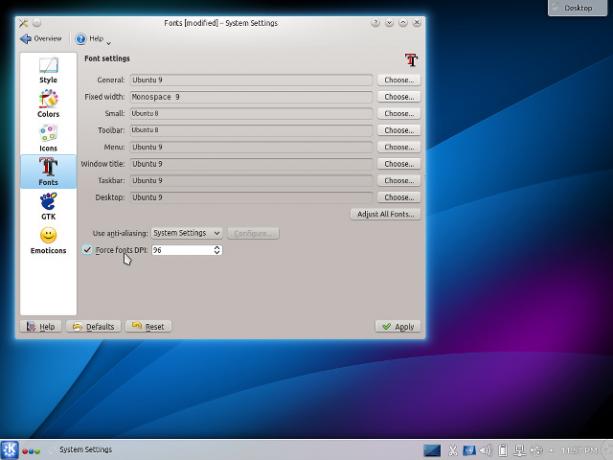
- Изаберите Фонтови, онда Форце Фонт ДПИ. Овде можете унети који год број желите. Нормална вриједност је 96, тако да можете почети с повећањем на 125, а ако је то и даље премало за ваш укус, увијек можете ставити већу вриједност. Као референцу, 150 се сматра прилично великим, тако да не покушавајте неки произвољно велики број, попут 500.
- Изаберите Иконе, онда Напредно. Овде можете повећати сваку врсту иконе за један корак да бисте изабрали већу величину иконе, која ће боље функционисати на вашем ХиДПИ екрану.
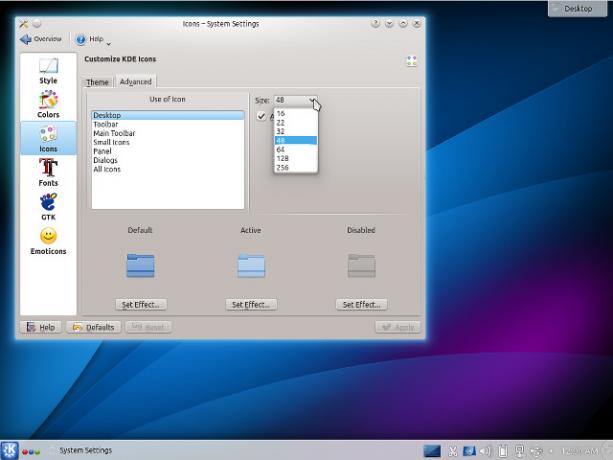
ХиДПИ за Ксфце
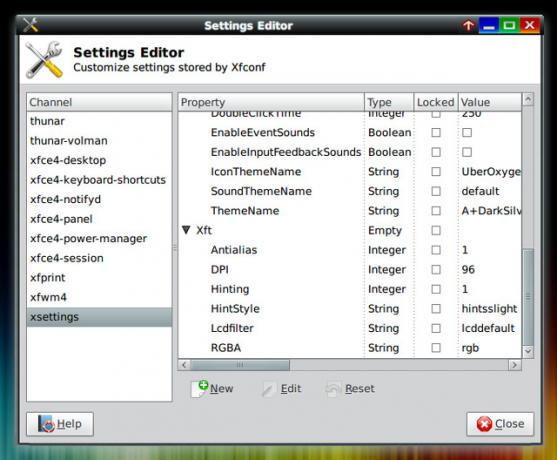
Ако сте Ксфце КСФЦЕ: Ваш лаган, брз, потпуно развијен Линук ДесктопШто се тиче Линука, прилагођавање је најважније. И не само то, већ су и опције прилагођавања тако сјајне да би вам могле окренути главу. Раније сам споменуо разлике између главних десктоп окружења ... Опширније кориснику, постоје и две могуће промене које можете извршити како бисте побољшали своје ХиДПИ искуство. Отворите системске поставке, идите на уређивач поставки, а затим идите на ксеттингс -> Ксфт и промените вредност за ДПИ. Ретина екрани обично раде врло добро са вриједношћу од 180. Затим можете повећати иконе системске траке тако што ћете десним кликом миша кликнути на празан простор око тих икона и кликнути на Својства. Затим промените максималну величину иконе на већу вредност.
ХиДПИ на цимету
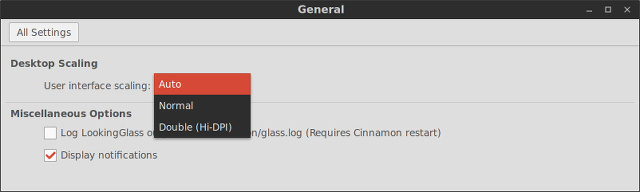
Цимет Циннамон 2.0 Дитцхес ГНОМЕ, Побољшане функције управљања корисницима и прозораЦиннамон, радна површина на радној површини која се користи у Линук Минт-у, коначно је издала в2.0, који садржи ново полагање прозора и прескакање, заједно са побољшаним опцијама за управљање корисницима. Опширније чини се да тренутно имају најбољу подршку ХиДПИ дисплеја. Требао би аутоматски препознати ХиДПИ екран, али у случају да се не догоди, можете кренути Подешавања система -> Опште, и промените скалирање корисничког сучеља у Доубле. Имајте на уму да ако на рачунар повежете неки други монитор који није ХиДПИ, мораћете да поново покренете систем да би утврдио да ће прећи на нормално скалирање. Ручна промена доводи до неких чудних грешака које тек треба смањити.
Конфигурација Фирефок-а ХиДПИ

Нажалост, Цхроме нема никакву подршку за ХиДПИ приказе. Међутим, Фирефок подржава прилично добар посао подржавања ХиДПИ - само га треба исправно конфигурирати. То се лако може постићи уносом абоут: цонфиг у адресну траку, прихватањем упозорења које се појављује, а затим у потрази за лаиоут.цсс.девПикелсПерПк. Можете променити вредност за овај параметар све до 2, али највише ми се свиђа у 1,5 или 1.75.
Подршка за Линук ХиДПИ да вас настави
Са ових пет савета за најобичнија радна окружења и један од главних претраживача требало би вам боље да проведете ХиДПИ екран на Линуку. Дајте јој још мало времена, а на крају ће се подржати и ХиДПИ дисплеји као и сваки уобичајени екран. До тада, то ће вас наставити.
Имате ли ХиДПИ екран? Свиђа ти се или не? Јавите нам у коментарима!
Данни је виши професор на Универзитету у Северном Тексасу који ужива у свим аспектима софтвера отвореног кода и Линука.

